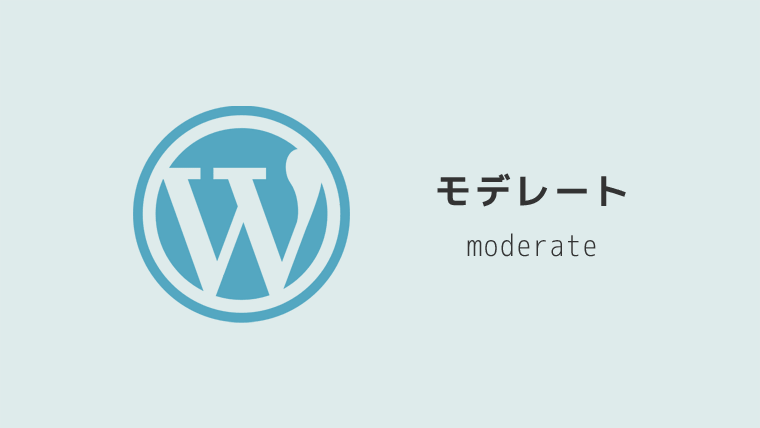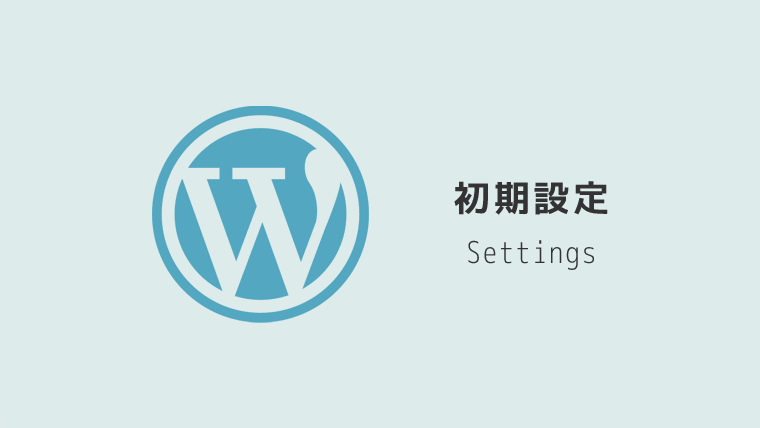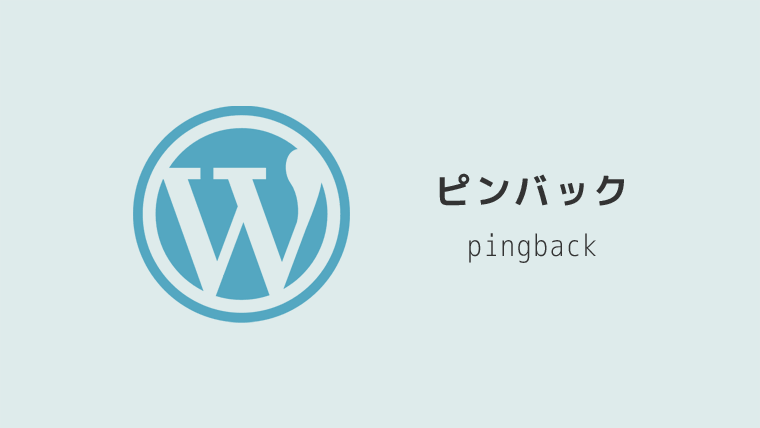WordPress(ワードプレス)から「モデレートしてください」というメールが届いた!なんだコレは!?怪しいメール?心配なんだけど、、どのように対処すれば良いんだろう。。
そんな疑問にお答えします。

モデレートとは?
WordPressでサイトやブログを運営していると、たまに「モデレートしてください」というメールが送られてきます。
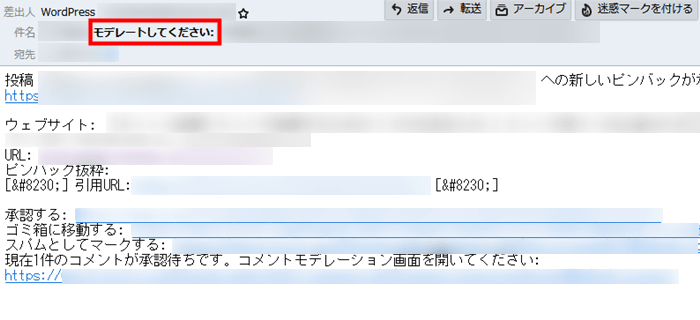
モデレートとは、簡単にいうと「記事にコメントが入ったよ」、「他サイトの記事からあなたのサイトの記事のリンク(URL)が貼られたよ(ピンバック)」なので、承認する?しない?というワードプレスからのお知らせです。


だけど、コメントやピンバック自体がスパム的な場合もあるので、むやみに承認しないようにね。
モデレートに対応する
WordPressから送られてくるモデレート通知のメール内容を確認し、承認するのか、またはごみ箱に移動するのか、などの対応をおこないます。

僕はこういった内容に関しては、ゴミ箱かスパムにしてしまうことが多いです。
「承認」「ゴミ箱」「スパム」などを選ぶ際は、メール本文からでもできますし、以下のようにWordPressの管理画面にアクセスし、左サイドメニューから「コメント」をクリックすると、コメント画面が表示されるので、そこから選ぶことができます。
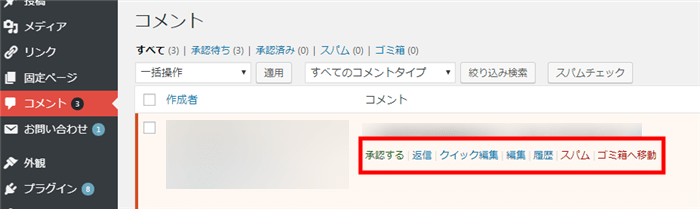
モデレートをそのままにしておくと?
ちなみに、モデレートをそのままにしておいても、それほどWordPress運営に影響はありません。
ただ、ユーザー(読者)が記事を読んでくれて、良いコメントをくださった場合、それを放置しすぎるのはサイトの信頼性にも関わるのでよくはありません。
そのため、モデレートしてくださいのメールが来たら、必要に応じて適切な対応を行うことが理想的です。
モデレートのお知らせメールを停止するには?
モデレートのお知らせメールを止める場合は、「設定→ディスカッション」からディスカッション画面を表示し、以下の画像(赤枠エリア)のようにチェックを外しておきます。
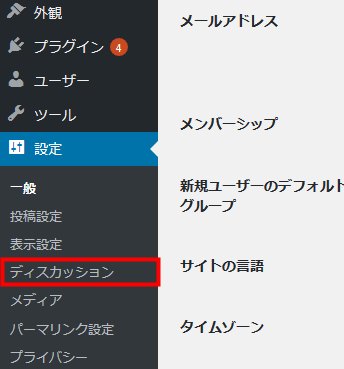
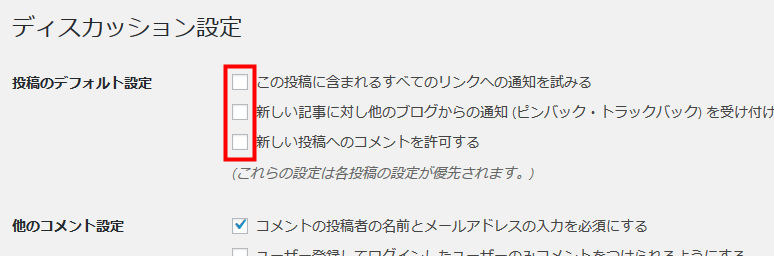
スパムコメントから身を守る方法
コメントは受け取りたいけど、スパムコメントなどがウザい・・
という場合は、「Akismet」「SiteGuard WP Plugin」などのプラグインを活用することで、完全とまではいかなくとも少なくすることができると思います。

まとめ
今回は「WordPressからモデレートしてくださいとメールが来た!どうしたらよい?」というテーマでお話させていただきます。
ワードプレスを使うのが初めてだったりすると、モデレートの意味もよくわかりませんし、突然のメールでびっくりすることがありますが、そこまで心配になることはありません。
僕は「モデレートしてください」というメールがきたら、「お!どんなコメントが来たんだろう」とワクワクしながらメールを開封しています。(英語だけの怪しげなメールだとがっかりですが…)